暗号資産のアカウントでは、株・投資信託を購入するときの証券口座とは異なり、ホーム画面で、約定価格や含み益がわかりにくいので、自分で計算することにしました。
そのためには、取引履歴が必要です。特に、約定価格・約定数量が知りたいところです。
まずは、GMOコインで、取引明細(売買記録)を確認したので、メモしておきます。
GMOコインの左側の「明細」>「CSV」に進む
まず、GMOコイン トレーダーモードの左側の「明細」>「CSV」に進みます。
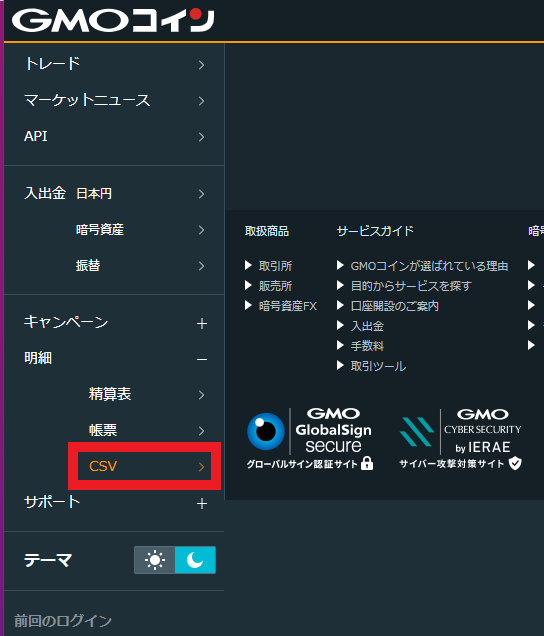
CSVファイルを作成する
下記画面が出ますので、回転マークをクリックします。
この段階ではまだ、CSVダウンロードはできません。
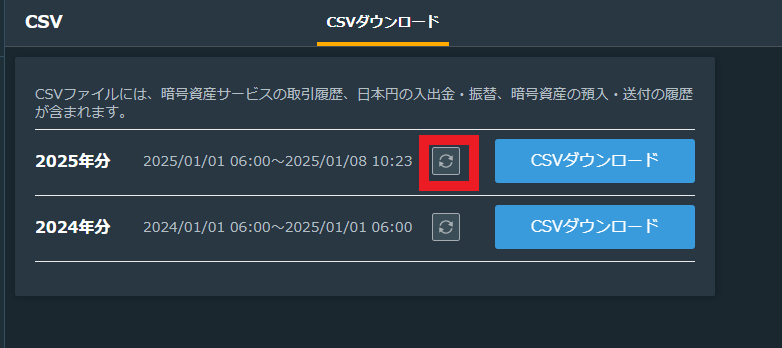
回転マークを押すと、下記のように「CSVを作成中です…作成が完了後、メールでお知らせします」と表示されます。
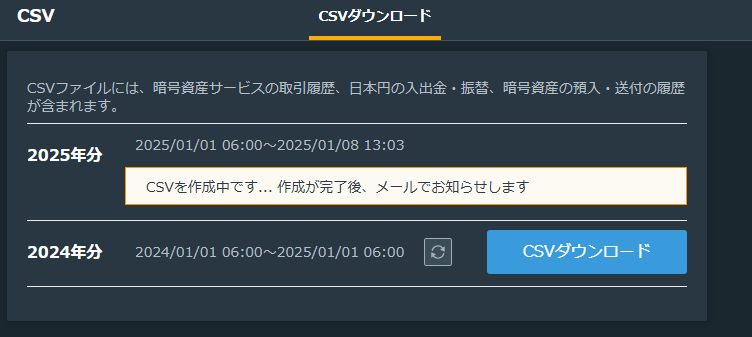
取引明細が多いと、時間がかかるようです。
このまま待ちます。
数分後、「【GMOコイン】CSVファイルの作成が完了しました」というメールが届きます。
[CSVファイルの作成が完了しました。
会員ページにログイン後、【明細】-【CSV】から、作成されたファイルをダウンロードすることが可能です。]
そうすると、CSVダウンロードボタンが押せるようになります。
CSVファイルをダウンロードする
「CSVダウンロード」をクリックして、CSVデータをダウンロードすれば、取引明細が確認できます。
ZIPファイルになっていますので、ダブルクリックで解凍します。
解凍すると、以下のような「2025_trading_report.csv」という名前のファイルになりますので、エクセルで開くことができます。

ファイルを開くと、こんな感じで、取引の日時、精算区分、日本円受渡金額、注文ID、約定ID、建玉ID、銘柄名、注文タイプ、取引区分、売買区分、執行条件、約定数量、約定レート、約定金額、注文手数料、レバレッジ手数料、入出金区分、 入出金金額、授受区分、数量、送付手数料、送付先/送付元、トランザクションIDを、確認することができます。
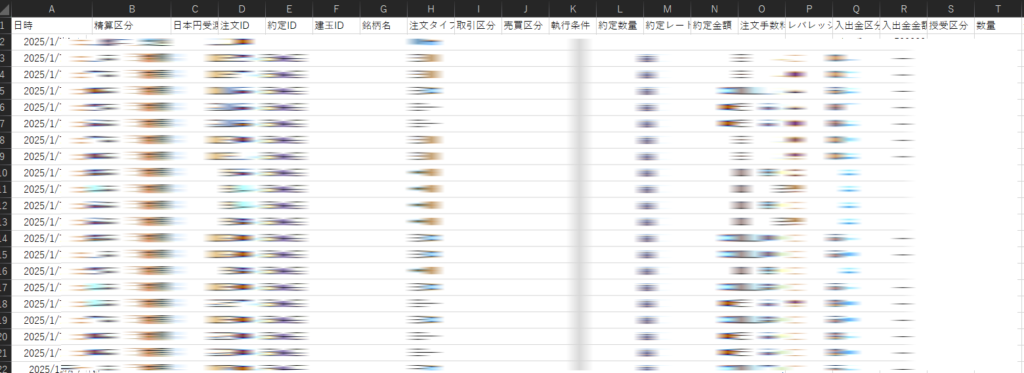
エクセルで、フィルタでソートをかけると、BTCのみの取引を抽出することができます。
ダウンロードしたままのファイルでは、エクセル上で変更しても、加工後・変更後のファイルを保存できないので、加工後のファイルを保存したい場合は、ファイル>「別名で保存する」を選択して、「ファイルの種類」を「CSV」ではなく、「xlsx」形式に変更して保存しておきます。
ダウンロードした生データのままで保存したければ、そのまま閉じればOKです。



コメント